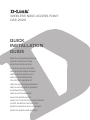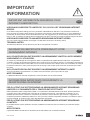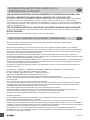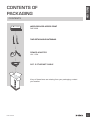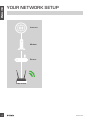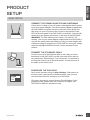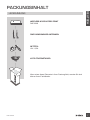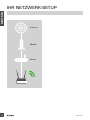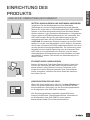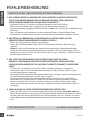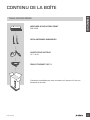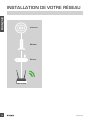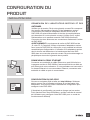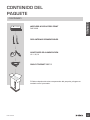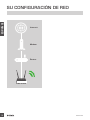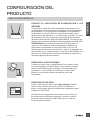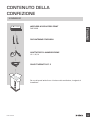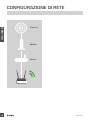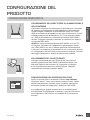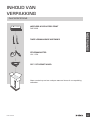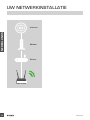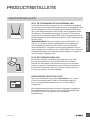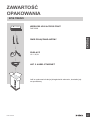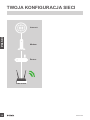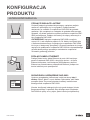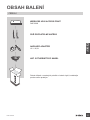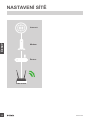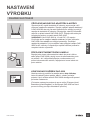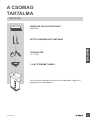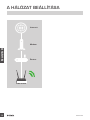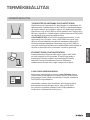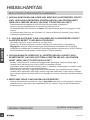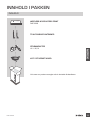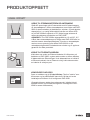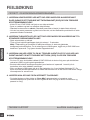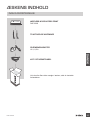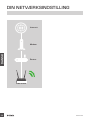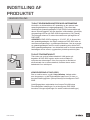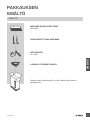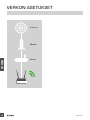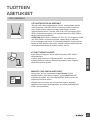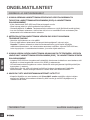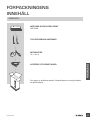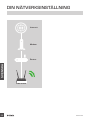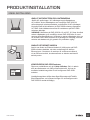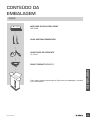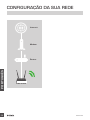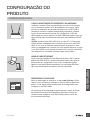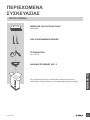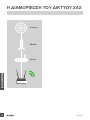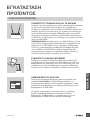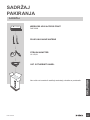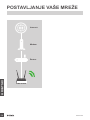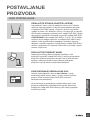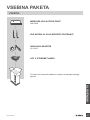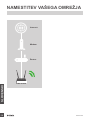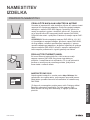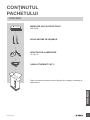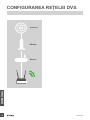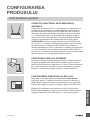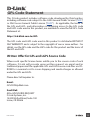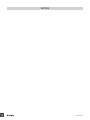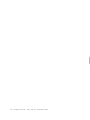D-Link D-Link DAP-2020 Wireless N300 Access Point Guia de instalação
- Categoria
- Roteadores
- Tipo
- Guia de instalação
Este manual também é adequado para

WIRELESS N300 ACCESS POINT
DAP-2020
QUICK
INSTALLATION
GUIDE
INSTALLATIONSANLEITUNG
GUIDE D’INSTALLATION
GUÍA DE INSTALACIÓN
GUIDA DI INSTALLAZIONE
INSTALLATIEHANDLEIDING
INSTRUKCJA INSTALACJI
INSTALAČNÍ PŘÍRUČKA
TELEPÍTÉSI SEGÉDLET
INSTALLASJONSVEILEDNING
INSTALLATIONSVEJLEDNING
ASENNUSOPAS
INSTALLATIONSGUIDE
GUIA DE INSTALAÇÃO
ΟΔΗΓΟΣ ΓΡΗΓΟΡΗΣ ΕΓΚΑΤΑΣΤΑΣΗΣ
VODIČ ZA BRZU INSTALACIJU
KRATKA NAVODILA ZA UPORABO
GHID DE INSTALARE RAPIDĂ


DAP-2020 1
IMPORTANT
INFORMATION
IMPORTANT INFORMATION REGARDING YOUR
INTERNET SUBSCRIPTION
USERS WHO SUBSCRIBE TO LIMITED OR “PAY AS YOU USE” BROADBAND INTERNET
ACCESS.
In the WAN conguration settings, there is a parameter called Maximum idle timer. This parameter controls how
many seconds of inactivity before dropping connection to the Internet. The default setting is “0” which disables this
functionality and the Internet will be connected all the time. We suggest that you should change the Maximum idle
timer to “300” (5 minutes) so that the device will drop the line after 5 minutes of inactivity and keep usage costs down.
USERS WHO SUBSCRIBE TO UNLIMITED BROADBAND INTERNET ACCESS.
You can just leave this parameter unchanged or enable Auto-reconnect to be always online.
TECHNICAL NOTES:
The Maximum idle timer is only relevant if your ISP is using PPPoE connection.
EN
INFORMATION IMPORTANTE CONCERNANT VOTRE
ABONNEMENT INTERNET
AUX UTILISATEURS QUI ONT SOUSCRIT UN ABONNEMENT LIMITÉ OU AVEC PAIEMENT
UNIQUEMENT À L’UTILISATION .
Au niveau du paramétrage de la conguration WAN, un paramètre est appelé Maximum idle timer. Ce paramètre
contrôle le nombre de secondes d’inactivité avant la coupure de la connexion à Internet.. Le paramètre par défaut est
à “0”, ce qui dévalide cette fonctionnalité et vous connecte à internet tout le temps. Nous vous conseillons de changer
le Maximum idle timer à “300” (5 minutes) de sorte que la ligne soit coupée après 5 minutes d’inactivité pour limiter
les coûts.
AUX UTILISATEURS QUI ONT SOUSCRIT UN ABONNEMENT INTERNET ILLIMITÉ.
Vous pouvez laisser ce paramètre à 0 ou valider l’Auto-reconnexion pour toujours être en ligne.
NOTE TECHNIQUE :
Le Maximum idle timer est utile uniquement si votre FAI utilise une connexion PPPoE.
FR
INFORMAZIONE IMPORTANTE RIGUARDANTE LA
REGISTRAZIONE IN INTERNET
PER GLI UTENTI CHE SOTTOSCRIVONO UN ABBONAMENTO INTERNET BROADBAND
LIMITATO O A “PAGAMENTO PER IL TRAFFICO DATI EFFETTUATO”
Nelle impostazioni della congurazione WAN, c’è un parametro chiamato Maximum idle timer. Questo parametro
controlla i secondi di inattività prima di chiudere la connessione ad Internet. L’impostazione di default è “0” che
disabilita questa funzione cosicché la connessione ad Internet è sempre attiva in ogni momento. Suggeriamo di
cambiare il parametro di Maximum idle timer a “300” (5 minuti) cosicché il dispositivo fermerà la connessione dopo 5
minuti di inattività. In questo modo il costo della telefonate sarà ridotto.
PER GLI UTENTI CHE SOTTOSCRIVONO UN ABBONAMENTO INTERNET BROADBAND
ILLIMITATO.
E’ possibile lasciare questo parametro invariato o abilitare la funzione di auto-connessione per rimanere sempre
connessi
NOTA TECNICA :
Il parametro Maximum idle timer è rilevante solo se l’ISP utilizza una connessione PPPoE
IT
!

DAP-2020
2
INFORMACIÓN IMPORTANTE ACERCA DE LA
SUBSCRIPCIÓN A INTERNET
LOS USUARIOS SUSCRITOS, EN LOS PARÁMETROS DE CONFIGURACIÓN WAN, A UN
ACCESO A INTERNET DE BANDA ANCHA LIMITADO O DE “PAGO POR USO”.
Encontrarán un parámetro llamado Maximum idle timer. Este parámetro controla cuántos segundos de inactividad
se permiten antes de que se interrumpa la conexión a Internet. El valor por defecto es “0”, y desactiva esta
funcionalidad, con lo que se estará conectado ininterrumpidamente a Internet. Se recomienda que se modique el
valor de Maximum idle timer a “300” (5 minutos); así el dispositivo cortará la línea tras 5 minutos de inactividad y se
reducirán los costes por uso.
LOS USUARIOS SUSCRITOS A UN ACCESO A INTERNET DE BANDA ANCHA ILIMITADO.
Pueden dejar este parámetro como se encuentra o bien activar Auto-reconnect para estar siempre conectados.
NOTAS TÉCNICAS:
Maximum idle timer sólo es relevante si el ISP usa una conexión PPPoE.
WICHTIGE HINWEISE ZUR INTERNET-VERBINDUNG DE
ES
Beachten Sie bitte, dass bei dem Einsatz eines Routers (oder Modem in Betriebsart "PPPoE") hohe
Verbindungskosten entstehen können.
Sie müssen die Einstellungen des Routers Ihrem Tarif und Ihren Surfgewohnheiten anpassen, um zusätzliche
Kosten zu vermeiden. Insbesondere dann, wenn sie einen Tarif nutzen, bei dem Ihnen die Kosten auf der Basis Ihrer
Online-Zeit in Rechnung gestellt werden (zeitbasierend), müssen Sie Ihren Router durch korrekte Einstellung dazu
veranlassen, die Verbindung bei Inaktivität zu trennen.
Bei Nutzung eines Tarifs der auf einem festgelegten Volumen (übertragene Datenmenge) beruht, sollten Sie
entsprechende Einstellungen verwenden. Auch bei der Nutzung einer Flatrate (Volumen und Zeit unabhängiger Tarif)
ist die richtige Wahl der Routereinstellung vorzunehmen.
Nach Durchführung der Einstellungen sollten Sie sich vergewissern, dass Ihre Einstellungen vom Gerät übernommen
worden sind. Am besten können Sie dies prüfen, indem Sie das Gerät kurz von der Versorgungsspannung trennen
und dann das Kongurationsmenü erneut aufrufen.
Im Weiteren werden die Einstellungen erläutert, die Sie aktivieren müssen um das entsprechende Verhalten des
Gerätes auszulösen.
"ALWAYS-ON" - "MANUAL" - "CONNECT-On-DEMAND" "IMMER AN "- "MANUELL" - "AUF ANFRAGE"
Diese Funktionen steuern das Online-Verhalten der Produkte:
DI (DIR)- Produkte: (siehe auch Hinweis —» Maximum Idle Time)
Always-On : Router bleibt ständig mit dem Internet verbunden
Manual: Sie müssen im Menu Status des Routers die Verbindung manuell aktivieren
Connect on Demand: Bei einer Verbindungsanfrage aus Ihrem LAN baut der Router die Verbindung zum Internet
automatisch auf.
DSL - Produkte: (siehe auch Hinweis —> Maximum Idle Time)
Connect on Demand: Bei einer Verbindungsanfrage aus Ihrem LAN baut der Router die Verbindung zum Internet
automatisch auf. Wird dieser Funktion nicht aktiviert, dann bleibt das Gerat ständig mit dem Internet verbunden.
"MAXIMUM IDLE TIME" "Maximal untätige Zeit / Leerlaufzeit"
Nach dieser Zeitdauer wird der Router eine ungenutzte Internetverbindung trennen.
Wird hier die Ziffer "0" eingegeben, dann trennt der Router die Verbindung nicht und bleibt mit dem Internet
verbunden. Dieses Verhalten ist unabhängig von den anderen Einstellungen des Routers.
Bewährt hat sich eine "MAXIMUM IDLE TIME" von 5 Minuten oder 300 Sekunden.
Zusätzlicher Hinweis:
In vielen Fällen werden unerwünschte Anwählen durch installierte Messenger Programme, Virenscanner oder
Programme, die Online Updates suchen, verursacht.
Auch ein E-Mail Programm kann das Verbinden oder "Online bleiben" verursachen, genauso aber auch ein
Trojaner oder Virus im System. Eine fehlende Verschlüsselung im Wireless Bereich oder einen von Ihnen zusätzlich
installierten und über das Netzwerk mit Ihrem Router verbundenen Accesspoint kann externen Personen die Nutzung
Ihres DSL Anschlusses erlauben. Überprüfen Sie Ihre Geräte in dieser Hinsicht.
Wir empfehlen Ihnen, www.dlink.de auf aktuelle Firmware zu überprüfen und die Produkte zu aktualisieren.
Überprüfen Sie nach einem Firmware Update erneut das WAN Menü auf die korrekten Einstellungen und im Betrieb
den Router auf das Online-Verhalten.

DAP-2020 3
ENGLISH
CONTENTS OF
PACKAGING
TWO DETACHABLE ANTENNAS
CAT. 5 ETHERNET CABLE
POWER ADAPTER
12V / 0.5A
If any of these items are missing from your packaging, contact
your reseller.
WIRELESS N300 ACCESS POINT
DAP-2020
CONTENTS

DAP-2020
4
ENGLISH
YOUR NETWORK SETUP
Modem
Router
Internet
DAP-2020

DAP-2020 5
ENGLISH
PRODUCT
SETUP
EASY SETUP
CONNECT THE ETHERNET CABLE
Connect one end of the Ethernet cable to the LAN port on the
back panel of the DAP-2020, and the other end of this cable to
your computer’s Ethernet port. If your computer is connected to
an Ethernet network via an Ethernet switch, connect this end of
the cable to the switch’s port.
CONFIGURE THE DAP-2020
Open a web browser and go to http://dlinkap. Enter admin as
the User name, and leave the Password blank. Now you can
use the Setup Wizard to congure your DAP-2020.
(The setup wizard only support Access Point/Wireless Client/
Repeater mode, please refer user manual to congure your
DAP-2020 for different operation mode)
CONNECT THE POWER ADAPTER AND ANTENNAS
Check the AC voltage of your AC power outlet against the AC power
input of the power adapter. Connect the power adapter supplied with
the DAP-2020 to the power socket on the back of this device rst,
then plug it to your AC power outlet. Check to see that the Power
LED on the front panel of the DAP-2020 is turned ON. Connect both
antennas to the antenna connectors on the back of the DAP-2020.
WARNING! The DAP-2020’s power output is 12 volts DC, 0.5
Ampere. Use only the power adapter supplied with this DAP-2020 or
one with the same power specications. Using a power adapter with
a different voltage or plugging your DAP-2020 to a wrong AC voltage
outlet will damage this device and will void the warranty for this
product.
Login

DAP-2020
6
ENGLISH
TROUBLESHOOTING
SETUP AND CONFIGURATION PROBLEMS
1. HOW DO I CONFIGURE MY DAP-2020 WIRELESS N ACCESS POINT OR CHECK MY
WIRELESS NETWORK NAME (SSID) AND WIRLESS ENCRYPTION KEY?
- Connect your PC to DAP-2020 using an Ethernet cable.
- Open a web browser and enter the address http://dlinkap
- The default username is admin. The default password is blank (leave this box empty).
- If you have changed the password and cannot remember it, you will need to reset the product
to set the password back to default.
2. HOW DO I RESET MY DAP-2020 WIRELESS N ACCESS POINT TO FACTORY DEFAULT
SETTINGS?
- Ensure the product is powered on.
- Press and hold the reset button on the rear of the device for 5 seconds.
Note: Resetting the product to the factory default will erase the current conguration settings.
To recongure your settings, log into the DAP-2020 as outlined in question 1, then run the
Setup Wizard.
3. HOW DO I ADD A NEW WIRELESS CLIENT OR PC IF I HAVE FORGOTTEN MY
WIRELESS NETWORK NAME (SSID) OR WIRELESS ENCRYPTION KEY?
- For every PC that needs to connect to the DAP-2020 wirelessly, you will need to ensure you
use the correct Wireless Network Name (SSID) and encryption key.
- Use the web based user interface (as described in question 1 above) to check or choose your
wireless settings.
- Make sure you write down these settings so that you can enter them into each wirelessly
connected PC. You will nd a dedicated area on the back of this document to write down this
important information for future use.
4. WHY CAN I NOT GET AN INTERNET CONNECTION?
- For Cable users, make sure that the Clone MAC address option is ticked during Wizard
installation (or enter the registered MAC) and that your ISP username and password is correct.
TECHNICAL SUPPORT eu.dlink.com/support

DAP-2020 7
DEUTSCH
PACKUNGSINHALT
ZWEI ABNEHMBARE ANTENNEN
KAT.5-ETHERNETKABEL
NETZTEIL
12V / 0,5A
Wenn eines dieser Elemente in Ihrer Packung fehlt, wenden Sie sich
bitte an Ihren Fachhändler.
WIRELESS N300 ACCESS POINT
DAP-2020
LIEFERUMFANG

DAP-2020
8
DEUTSCH
IHR NETZWERK-SETUP
Modem
Router
Internet
DAP-2020

DAP-2020 9
DEUTSCH
EINRICHTUNG DES
PRODUKTS
EASY SETUP - EINRICHTUNG LEICHT GEMACHT
ETHERNET-KABEL ANSCHLIESSEN
Stecken Sie das eine Ende Ihres Ethernet-Kabels in den LAN-
Port auf der Rückseite des DAP-2020 und das andere Ende
dieses Kabels in den Ethernet-Port Ihres Computers. Ist Ihr
Computer mit einem Ethernet-Netzwerk über einen Ethernet-
Switch verbunden, schließen Sie dieses Ende des Kabels an
den Switch-Port an.
KONFIGURATION DES DAP-2020
Öffnen Sie einen Webbrowser und rufen Sie http://dlinkap auf..
Geben Sie als Benutzernamen admin ein und lassen Sie das
Kennwortfeld leer. Sie können nun den Einrichtungsassistenten
zur Konguration Ihres DAP-2020 verwenden.
(Der Einrichtungsassistent unterstützt ausschließlich den
Access Point/Wireless Client/Repeater-Modus. Informationen
zur Konguration Ihres DAP-2020 für einen anderen
Betriebsmodus nden Sie im Benutzerhandbuch)
NETZTEIL ANSCHLIESSEN UND ANTENNEN ANBRINGEN
Vergleichen Sie die Wechselspannung Ihrer Steckdose
(Wechselstrom) mit dem Eingangswechselstrom des Netzteils.
Stecken Sie zuerst das im Lieferumfang des DAP-2020 enthaltene
Netzteil in die Stromanschlussbuchse auf der Rückseite dieses
Geräts und dann in Ihre Steckdose (Wechselstrom). Vergewissern
Sie sich, dass die LED-Betriebsanzeige auf der Vorderseite des
DAP-2020 leuchtet. Bringen Sie die beiden Antennen an den
Antennenanschlüssen auf der Rückseite des DAP-2020 an.
ACHTUNG: Die elektrische Gleichstromspannung des DAP-2020
beträgt 12 Volt bei einer Stromstärke von 0,5 Ampere. Verwenden
Sie nur das mit diesem DAP-2020 mitgelieferte Netzteil oder eines
mit den gleichen Leistungsspezikationen. Die Verwendung eines
Netzteils mit einer anderen Spannung oder der Anschluss Ihres
DAP-2020 an eine Steckdose einer anderen, nicht für dieses
Gerät geeigneten Wechselspannung könnte Schäden am Gerät
verursachen. In diesem Falle erlischt der Garantieanspruch für
dieses Produkt.
Login

DAP-2020
10
DEUTSCH
FEHLERBEHEBUNG
EINRICHTUNGS- UND KONFIGURATIONSPROBLEME
1. WIE KONFIGURIERE ICH MEINEN DAP-2020 WIRELESS N ACCESS POINT ODER
PRÜFE DEN NAMEN MEINES DRAHTLOSEN NETZWERKS (SSID) UND DEN
VERSCHLÜSSELUNGSCODE FÜR DAS DRAHTLOSE NETZ?
- Schließen Sie Ihren PC mithilfe eines Ethernet-Kabels an den DAP-2020 an.
- Öffnen Sie einen Webbrowser und geben Sie die Adresse http://dlinkap ein.
- Der standardmäßig vorgegebene Benutzername ist admin. Das Feld für das Vorgabekennwort
bleibt leer.
- Wenn Sie das Kennwort geändert und dann vergessen haben, müssen Sie das Gerät
zurücksetzen, um das Kennwort wieder auf die werkseitig eingerichtete Vorgabe zu setzen.
2. WIE SETZE ICH MEINEN DAP-2020 WIRELESS N ACCESS POINT AUF DIE
WERKSEITIGEN STANDARDEINSTELLUNGEN ZURÜCK?
- Stellen Sie sicher, dass das Gerät eingeschaltet ist.
- Halten Sie die Rücksetztaste (Reset) auf der Rückseite des Gerätes 5 Sekunden lang
gedrückt.
Hinweis: Durch das Rücksetzen des Geräts auf die werkseitigen Standardeinstellungen
werden die aktuellen Kongurationseinstellungen gelöscht. Um Ihre Einstellungen erneut zu
kongurieren, melden Sie sich am DAP-2020 an (wie in Frage 1 erläutert), und führen Sie den
Einrichtungsassistenten aus.
3. WIE FÜGE ICH EINEN NEUEN DRAHTLOSEN CLIENT ODER PC HINZU,
WENN ICH DEN NAMEN DES DRAHTLOSEN NETZWERKS (SSID) ODER DEN
VERSCHLÜSSELUNGSCODE FÜR DAS DRAHTLOSNETZ (FUNKNETZ) VERGESSEN
HABE?
- Für jeden PC, der drahtlos mit dem DAP-2020 verbunden werden soll, müssen Sie
sicherstellen, dass Sie den korrekten Netzwerknamen für das Funknetz (SSID) und den
Verschlüsselungscode verwenden.
- Verwenden Sie die webbasierte Benutzeroberäche (wie in Frage 1 weiter oben beschrieben),
um Ihre Drahtloseinstellungen zu prüfen oder zu wählen.
- Sie sollten diese Einstellungen unbedingt aufschreiben, damit Sie sie in jeden drahtlos
verbundenen PC eingeben können. Damit Sie sich diese wichtigen Informationen notieren
können und damit Sie sie für den zukünftigen Gebrauch schnell verfügbar haben, steht
Ihnen auf der Rückseite dieses Dokuments ein entsprechend dafür vorgesehener Platz zur
Verfügung.
4. WARUM KANN ICH KEINE INTERNETVERBINDUNG HERSTELLEN?
- Stellen Sie als Nutzer einer Kabelverbindung sicher, dass die Option Clone MAC address
(MAC-Adresse kopieren) während des Einrichtungsvorgangs mithilfe des Assistenten markiert
ist (oder geben Sie die registrierte MAC ein) und vergewissern Sie sich, dass der von Ihrem
Internetdienstanbieter bereitgestellte Benutzernamen und das Kennwort korrekt eingegeben
sind.
TECHNISCHER SUPPORT eu.dlink.com/support

DAP-2020 11
FRANÇAIS
CONTENU DE LA BOÎTE
DEUX ANTENNES AMOVIBLES
CÂBLE ETHERNET CAT. 5
ADAPTATEUR SECTEUR
12 V / 0,5A
Contactez immédiatement votre revendeur s’il manque l’un de ces
éléments de la boîte.
WIRELESS N300 ACCESS POINT
DAP-2020
TABLE DES MATIÈRES

DAP-2020
12
FRANÇAIS
INSTALLATION DE VOTRE RÉSEAU
Modem
Router
Internet
DAP-2020

DAP-2020 13
FRANÇAIS
CONFIGURATION DU
PRODUIT
INSTALLATION FACILE
CONNEXION DU CÂBLE ETHERNET
Connectez une extrémité du câble Ethernet au port LAN situé sur
le panneau arrière du DAP-2020 et l'autre extrémité de ce câble au
port Ethernet de votre ordinateur. Si votre ordinateur est connecté à
un réseau Ethernet via un commutateur Ethernet, connectez cette
extrémité du câble au port du commutateur.
CONFIGURATION DU DAP-2020
Ouvrez un navigateur Web et allez sur http://dlinkap. Saisissez
admin comme nom d'utilisateur et laissez le mot de passe vide.
Maintenant, vous pouvez utiliser l'Assistant de conguration pour
congurer votre DAP-2020.
(L'Assistant de conguration ne prend en charge que les modes
Point d'accès/Client sans l/Répéteur, veuillez consulter le manuel
de l'utilisateur pour congurer votre DAP-2020 pour un mode de
fonctionnement différent)
CONNEXION DE L'ADAPTATEUR SECTEUR ET DES
ANTENNES
Vériez que la tension CA de votre prise de courant CA correspond
à la tension d'alimentation d'entrée CA de l'adaptateur secteur.
Commencez par brancher l'adaptateur secteur fourni avec le
DAP-2020 à la prise d'alimentation à l'arrière de ce périphérique,
puis branchez-le à votre prise de courant. Vériez que le voyant
d'alimentation sur le panneau avant du DAP-2020 est allumé.
Connectez les deux antennes aux connecteurs d'antenne à l'arrière
du DAP-2020.
AVERTISSEMENT! La puissance de sortie du DAP-2020 est de
12 volts CC, 0,5 ampère. Utilisez uniquement l'adaptateur secteur
fourni avec ce DAP-2020 ou utilisez-en un qui possède les mêmes
caractéristiques d'alimentation. L'utilisation d'un adaptateur secteur
dont la tension est différente ou le branchement de votre DAP-
2020 dans une mauvaise prise de courant CA peut endommager ce
périphérique et annuler la garantie de ce produit.
Login

DAP-2020
14
FRANÇAIS
RÉSOLUTION DES PROBLÈMES
PROBLÈMES D’INSTALLATION ET DE CONFIGURATION
1. COMMENT PUIS-JE CONFIGURER MON POINT D'ACCÈS SANS FIL DAP-2020 OU
VÉRIFIER LE NOM DE MON RÉSEAU SANS FIL (SSID) ET LA CLÉ DE CHIFFREMENT ?
- Connectez votre PC au DAP-2020 à l’aide d’un câble Ethernet.
- Ouvrez un navigateur Web et saisissez l’adresse http://dlinkap
- Le nom d’utilisateur par défaut est admin. Le mot de passe par défaut est vierge (laissez la
case vide).
- Si vous avez changé le mot de passe et que vous l'avez oublié, vous devez réinitialiser le
produit pour récupérer le mot de passe par défaut.
2. COMMENT RÉINITIALISER MON POINT D'ACCÈS SANS FIL N À SES PARAMÈTRES
D'USINE PAR DÉFAUT ?
- Vériez que le produit est sous tension.
- Appuyez sur le bouton de réinitialisation situé à l'arrière de l'appareil pendant 5 secondes.
Remarque : La réinitialisation des paramètres d'usine du produit efface l'ensemble des
paramètres de la conguration actuelle. Pour recongurer vos paramètres, connectez-vous au
DAP-2020 comme expliqué en réponse à la question 1, puis lancez l'Assistant de conguration.
3. COMMENT FAIRE POUR AJOUTER UN NOUVEAU CLIENT OU PC SANS FIL SI J'AI
OUBLIÉ LE NOM DE MON RÉSEAU SANS FIL (SSID) OU LA CLÉ DE CHIFFREMENT
SANS FIL ?
- Pour pouvoir connecter sans l un PC au DAP-2020, vous devez utiliser le nom de réseau
sans l (SSID) et la clé de chiffrement appropriés.
- Utilisez l'interface utilisateur Web (comme décrit en réponse à la question 1) pour vérier les
paramètres sans l ou en choisir d'autres.
- Veillez à noter ces paramètres an de pouvoir les introduire dans chaque PC connecté sans
l. Vous trouverez une zone prévue à cet effet au dos de ce document. Ces informations sont
importantes et seront réutilisées ultérieurement.
4. POURQUOI EST-CE QUE JE NE PARVIENS PAS À ÉTABLIR UNE CONNEXION
INTERNET ?
- Si votre connexion internet est via le câble, vériez que l'option Clone MAC address (Cloner
l'adresse MAC) est cochée pendant l'Assistant d'installation (sinon, saisissez la clé MAC
enregistrée) et que les nom d'utilisateur et mot de passe du FAI sont corrects.
SUPPORT TECHNIQUE eu.dlink.com/support

DAP-2020 15
ESPAÑOL
CONTENIDO DEL
PAQUETE
DOS ANTENAS DESMONTABLES
CABLE ETHERNET CAT. 5
ADAPTADOR DE ALIMENTACIÓN
12 V / 0,5 A
Si falta cualquiera de estos componentes del paquete, póngase en
contacto con el proveedor.
WIRELESS N300 ACCESS POINT
DAP-2020
CONTENIDO

DAP-2020
16
ESPAÑOL
SU CONFIGURACIÓN DE RED
Modem
Router
Internet
DAP-2020

DAP-2020 17
ESPAÑOL
CONFIGURACIÓN DEL
PRODUCTO
INSTALACIÓN SENCILLA
CONECTAR EL CABLE ETHERNET
Conecte un extremo de un cable Ethernet a un puerto de LAN
en el panel posterior del DAP-2020 y el otro extremo de dicho
cable al puerto Ethernet del ordenador. Si el ordenador está
conectado a una red Ethernet a través de un conmutador
Ethernet, conecte este extremo del cable al puerto del
conmutador.
CONFIGURE EL DAP-2020
Abra un explorador de web y vaya a http://dlinkap. Escriba
"admin” como nombre de usuario y deje la contraseña en
blanco. Ahora puede utilizar el Asistente de conguración para
congurar el DAP-2020.
(El asistente de conguración solo admite el modo de punto
de acceso/cliente inalámbrico/repetidor, consulte el manual
del usuario para congurar el DAP-2020 para un modo de
funcionamiento diferente)
CONECTE EL ADAPTADOR DE ALIMENTACIÓN Y LAS
ANTENAS
Compruebe el voltaje de CA de la salida de alimentación de CA
comparándolo con la entrada de alimentación de CA del adaptador
de alimentación. Conecte primero el adaptador de alimentación
suministrado con el DAP-2020 a la toma de alimentación de la
parte posterior del dispositivo y, a continuación, enchúfelo a la toma
de alimentación de CA. Compruebe que el LED de alimentación
del panel frontal del DAP-2020 está ENCENDIDO. Conecte las dos
antenas a los conectores de antena de la parte posterior del DAP-2020.
ADVERTENCIA La potencia de salida del DAP-2020 es de 12
voltios CC, 0,5 amperios. Utilice únicamente el adaptador de
alimentación suministrado con este DAP-2020 u otro con las
mismas especicaciones de alimentación. Utilizar un adaptador de
alimentación con un voltaje diferente o enchufar el DAP-2020 a una
toma con un voltaje de CA incorrecto puede dañar el dispositivo y
anulará la garantía de este producto.
Login

DAP-2020
18
ESPAÑOL
SOLUCIÓN DE PROBLEMAS
PROBLEMAS DE INSTALACIÓN Y CONFIGURACIÓN
1. ¿CÓMO DEBO CONFIGURAR MI PUNTO DE ACCESO CON TECNOLOGÍA WIRELESS N
DAP-2020 O COMPROBAR EL NOMBRE DE MI RED INALÁMBRICA (SSID) Y LA CLAVE
DE CIFRADO DE RED INALÁMBRICA?
- Conecte el PC al DAP-2020 con un cable Ethernet.
- Abra un explorador web e introduzca la dirección http://dlinkap
- El nombre de usuario predeterminado es admin. De forma predeterminada, no se introduce
ninguna contraseña (deje el cuadro en blanco).
- Si ha cambiado la contraseña y no puede recordarla, necesitará reiniciar el producto para
volver a establecer la contraseña en el valor predeterminado.
2. ¿CÓMO DEBO REINICIAR MI PUNTO DE ACCESO CON TECNOLOGÍA WIRELESS N
DAP-2020 EN LOS PARÁMETROS PREDETERMINADOS DE FÁBRICA?
- Compruebe que el producto está encendido.
- Mantenga pulsado durante 5 segundos el botón de reinicio situado en la parte posterior del
dispositivo.
Nota: al restablecer la conguración predeterminada del producto, se borrarán los ajustes de
conguración actuales. Para recongurar los parámetros, acceda al DAP-2020 tal como se
describe en la pregunta 1 y, a continuación, ejecute el Asistente de conguración.
3. ¿CÓMO PUEDO AGREGAR UN NUEVO CLIENTE O PC INALÁMBRICO SI HE OLVIDADO
MI NOMBRE DE RED INALÁMBRICA (SSID) O LA CLAVE DE CIFRADO DE RED
INALÁMBRICA?
- Para cada uno de los PC que necesite conectar de forma inalámbrica al DAP-2020, es
necesario que se asegure de utilizar el nombre de la red inalámbrica (SSID) y la clave de
cifrado correctos.
- Utilice la interfaz de usuario basada en Web (como se describe en la pregunta 1 anterior) para
consultar o elegir su conguración inalámbrica.
- Asegúrese de anotar estos parámetros, para poder introducirlos en cada PC conectado de
forma inalámbrica. Encontrará una zona especíca en el dorso de este documento para
escribir esta información importante para poder utilizarla en el futuro.
4. ¿POR QUÉ NO CONSIGO CONECTARME A INTERNET?
- Los usuarios por cable deben asegurarse de marcar la opción Clone MAC address (Clonar
dirección MAC) durante la instalación del asistente (o introducir la dirección MAC registrada),
al tiempo que deben comprobar que el nombre de usuario y la contraseña del ISP sean
correctos.
ASISTENCIA TÉCNICA eu.dlink.com/support
A página está carregando ...
A página está carregando ...
A página está carregando ...
A página está carregando ...
A página está carregando ...
A página está carregando ...
A página está carregando ...
A página está carregando ...
A página está carregando ...
A página está carregando ...
A página está carregando ...
A página está carregando ...
A página está carregando ...
A página está carregando ...
A página está carregando ...
A página está carregando ...
A página está carregando ...
A página está carregando ...
A página está carregando ...
A página está carregando ...
A página está carregando ...
A página está carregando ...
A página está carregando ...
A página está carregando ...
A página está carregando ...
A página está carregando ...
A página está carregando ...
A página está carregando ...
A página está carregando ...
A página está carregando ...
A página está carregando ...
A página está carregando ...
A página está carregando ...
A página está carregando ...
A página está carregando ...
A página está carregando ...
A página está carregando ...
A página está carregando ...
A página está carregando ...
A página está carregando ...
A página está carregando ...
A página está carregando ...
A página está carregando ...
A página está carregando ...
A página está carregando ...
A página está carregando ...
A página está carregando ...
A página está carregando ...
A página está carregando ...
A página está carregando ...
A página está carregando ...
A página está carregando ...
A página está carregando ...
A página está carregando ...
A página está carregando ...
A página está carregando ...
A página está carregando ...
A página está carregando ...
A página está carregando ...
A página está carregando ...
-
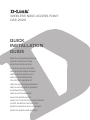 1
1
-
 2
2
-
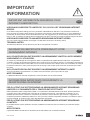 3
3
-
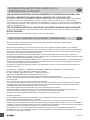 4
4
-
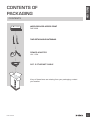 5
5
-
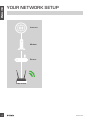 6
6
-
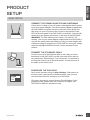 7
7
-
 8
8
-
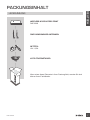 9
9
-
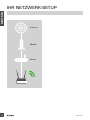 10
10
-
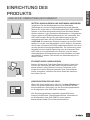 11
11
-
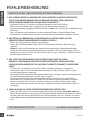 12
12
-
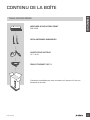 13
13
-
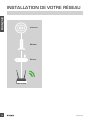 14
14
-
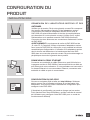 15
15
-
 16
16
-
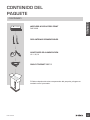 17
17
-
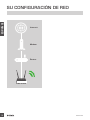 18
18
-
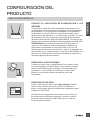 19
19
-
 20
20
-
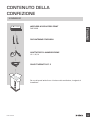 21
21
-
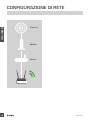 22
22
-
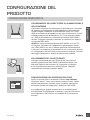 23
23
-
 24
24
-
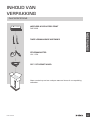 25
25
-
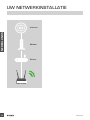 26
26
-
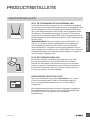 27
27
-
 28
28
-
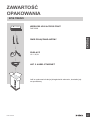 29
29
-
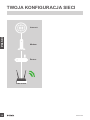 30
30
-
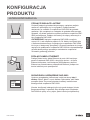 31
31
-
 32
32
-
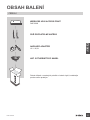 33
33
-
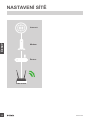 34
34
-
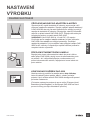 35
35
-
 36
36
-
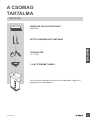 37
37
-
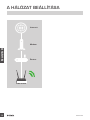 38
38
-
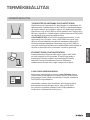 39
39
-
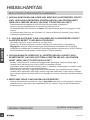 40
40
-
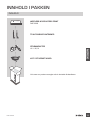 41
41
-
 42
42
-
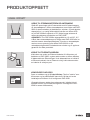 43
43
-
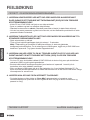 44
44
-
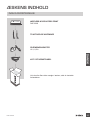 45
45
-
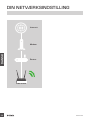 46
46
-
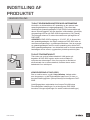 47
47
-
 48
48
-
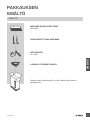 49
49
-
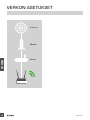 50
50
-
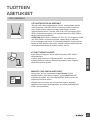 51
51
-
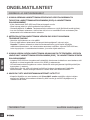 52
52
-
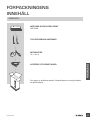 53
53
-
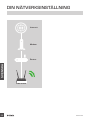 54
54
-
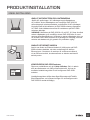 55
55
-
 56
56
-
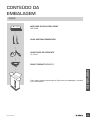 57
57
-
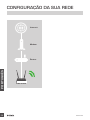 58
58
-
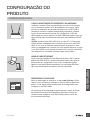 59
59
-
 60
60
-
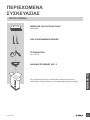 61
61
-
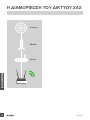 62
62
-
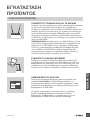 63
63
-
 64
64
-
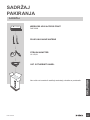 65
65
-
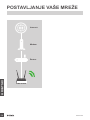 66
66
-
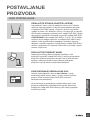 67
67
-
 68
68
-
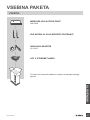 69
69
-
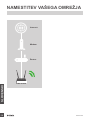 70
70
-
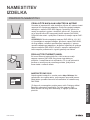 71
71
-
 72
72
-
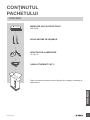 73
73
-
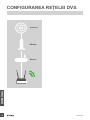 74
74
-
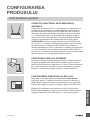 75
75
-
 76
76
-
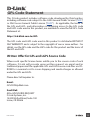 77
77
-
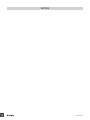 78
78
-
 79
79
-
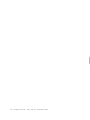 80
80
D-Link D-Link DAP-2020 Wireless N300 Access Point Guia de instalação
- Categoria
- Roteadores
- Tipo
- Guia de instalação
- Este manual também é adequado para
em outros idiomas
- français: D-Link D-Link DAP-2020 Wireless N300 Access Point Guide d'installation
- italiano: D-Link D-Link DAP-2020 Wireless N300 Access Point Guida d'installazione
- dansk: D-Link D-Link DAP-2020 Wireless N300 Access Point Installationsvejledning
- română: D-Link D-Link DAP-2020 Wireless N300 Access Point Ghid de instalare
Artigos relacionados
-
D-Link DAP-1360 Quick Installation Manual
-
D-Link DSL-3782 Manual do proprietário
-
D-Link DAP-1320 Quick Installation Manual
-
D-Link DAP-1353 Manual do proprietário
-
D-Link DAP-1160 Manual do proprietário
-
D-Link DAP-1320 Quick Installation Manual
-
D-Link DAP-1353 Manual do usuário
-
D-Link D-Link DWR-960 Wireless AC1200 4G LTE Router Guia de instalação
-
D-Link DAP-3220 Manual do usuário